Sie haben die Möglichkeit, Lastschriften zu Rechnungen aus MediFox an ein Programm bzw. ein Online-Portal für den elektronischen Lastschrifteinzug zu exportieren (z. B. StarMoney, VR-NetWorld, ...).
Das Modul, um damit den Export an Bank durchführen zu können, muss für die Nutzung zuvor erworben werden. Wenden Sie sich hierzu gerne direkt an Ihre/n Vertriebsbeauftragte/n.
Voraussetzungen für den Export an Bank:
- Rechnungen sind geschrieben und gedruckt.
- Die Bank-Daten sind in den Stammdaten / Kostenträger im Register „Einstellungen1" vollständig ausgefüllt.
- Das dort anzugebende Lastschriftmandat ist ausgefüllt.
- Die Option „Lastschriftmandat wurde erteilt" ist aktiviert.
- Ihr Benutzer hat in den Einstellungen / Organisation / Benutzerverwaltung / Rollen/Rechte die nötigen Berechtigungen den Menüpunkt Abrechnung / Export an Bank aufrufen zu können.
Um den Export an Bank erzeugen zu können, müssen zunächst ein paar Stammdaten und Einstellungen aktualisiert werden.
- Wechseln Sie zunächst in die Stammdaten / Kostenträger, in das Register „Einstellungen 1".
- Tragen Sie im Bereich „Finanzbuchhaltung / OP-Verwaltung" die Daten zur Bankverbindung (Kontoinhaber, Bank, IBAN, BIC) ein.
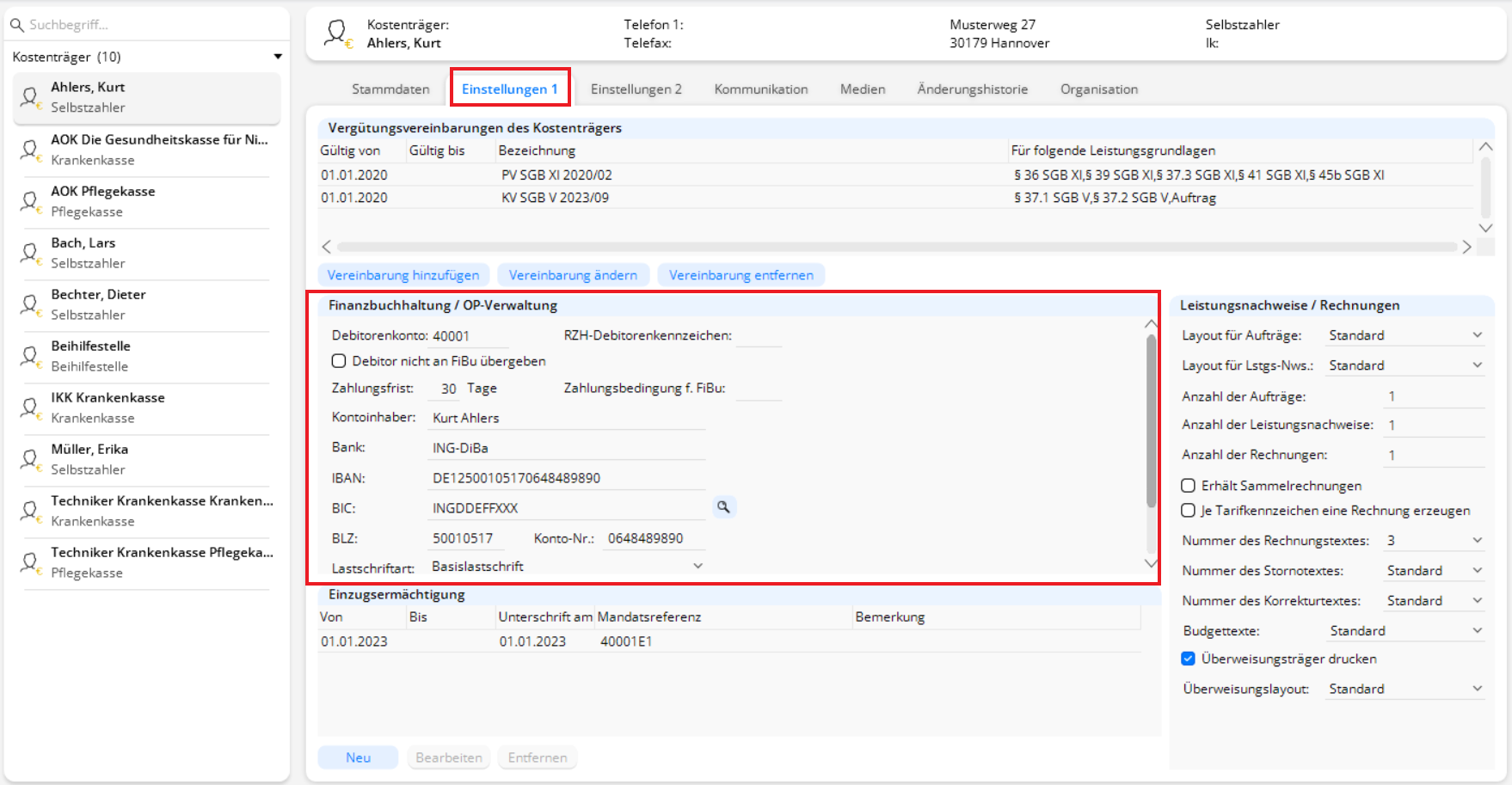
Hinterlegen der Bankverbindung - Im unteren Bereich „Einzugsermächtigung" werden die Lastschriften hinterlegt.
Achten Sie dabei unbedingt darauf, dass die Option „Lastschriftmandat wurde erteilt" aktiviert wird und dass die Felder „Gültig von", „Datum Unterschrift", „Ort Unterschrift" und die „Mandatsreferenz" entsprechend gefüllt werden.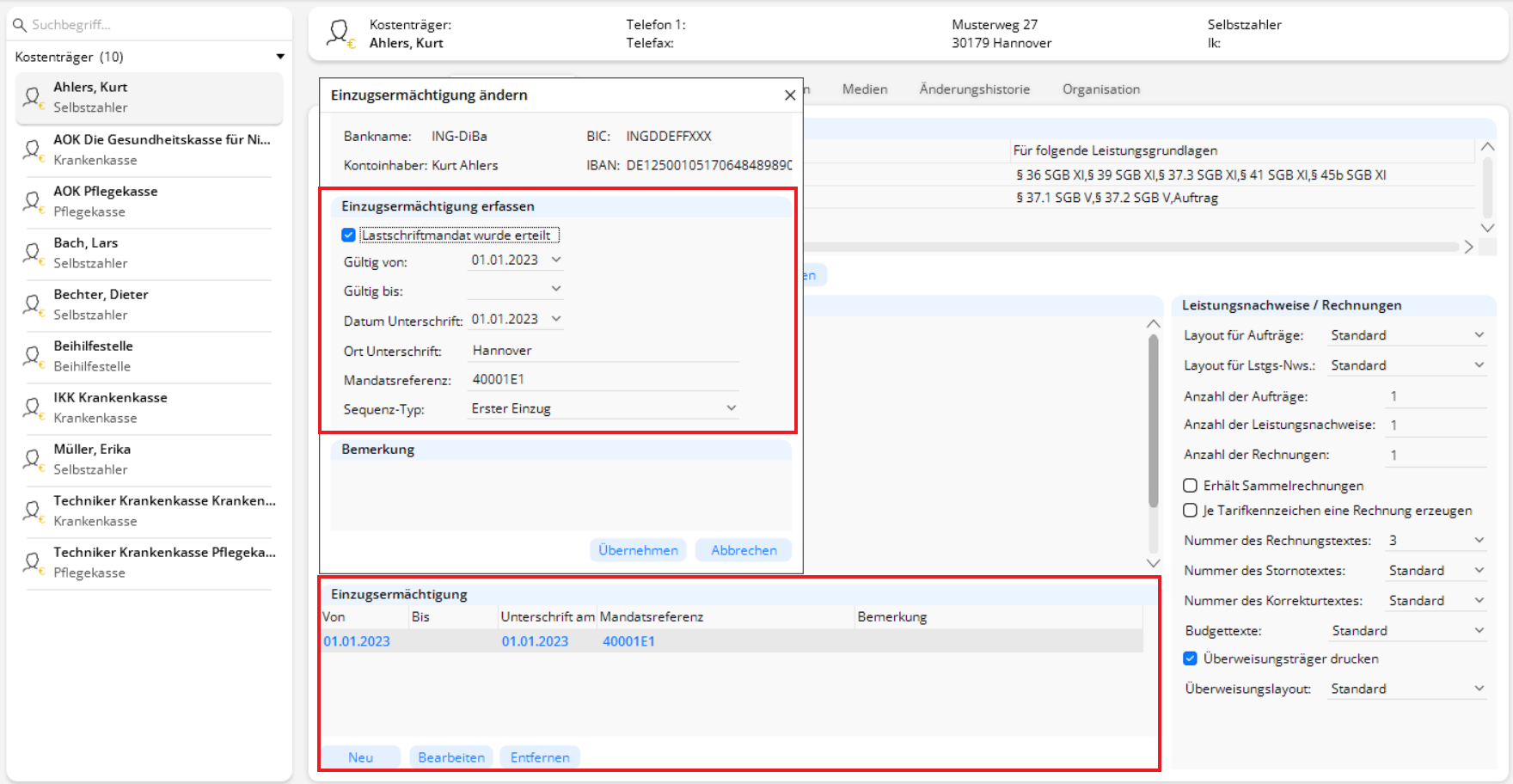
Hinterlegen der Einzugsermächtigung - Der Zeitpunkt für das Bankeinzugsdatum kann in den Einstellungen / Organisation / Verwaltung im Register „Abrechnung" konfiguriert werden, Bankarbeitstage werden hierbei berücksichtigt.
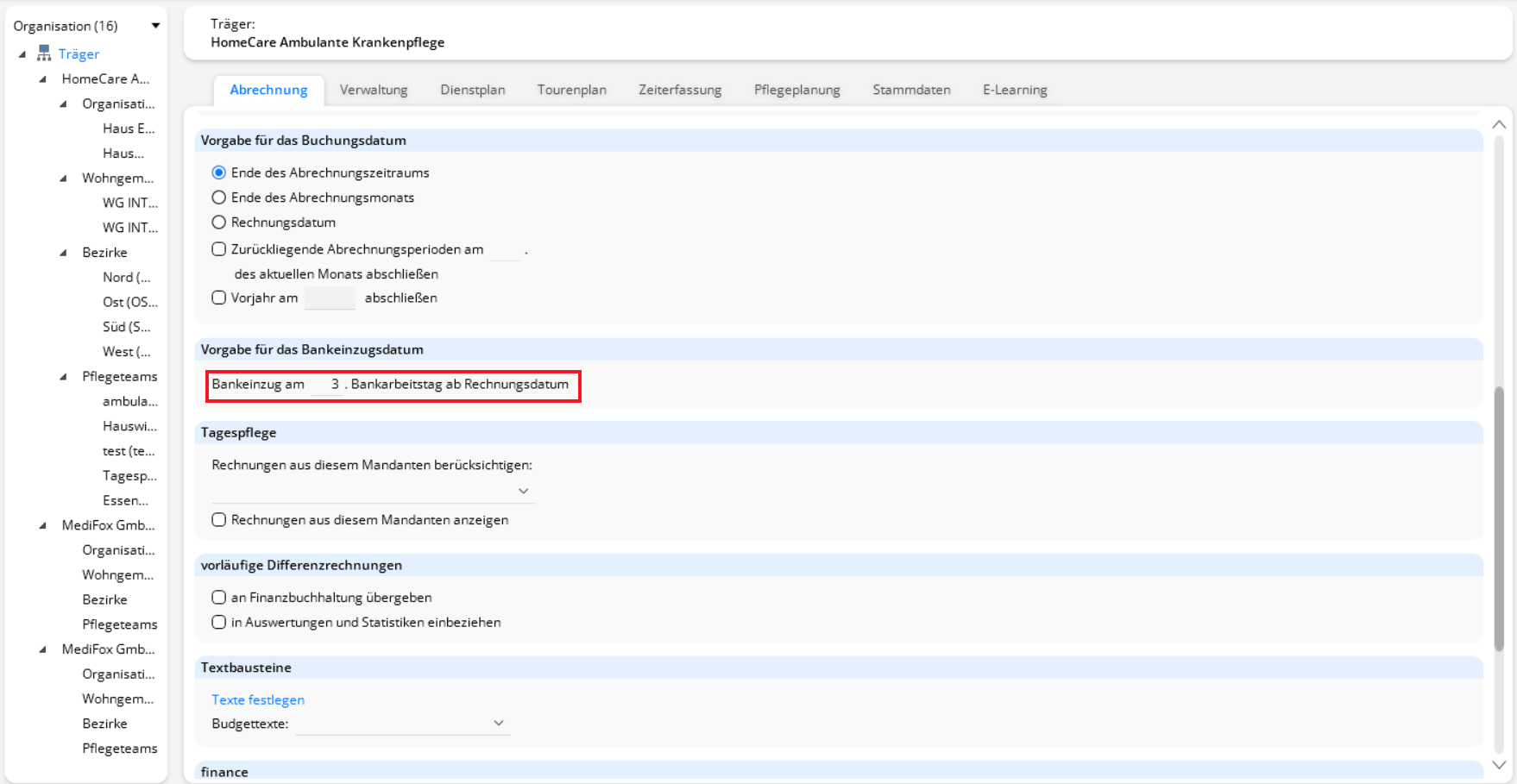
Festlegen des Bankeinzugsdatums - Über den Menüpfad Einstellungen / Textbausteine / Rechnungstexte haben Sie die Möglichkeit, eigene Rechnungstexte z. B. mit dem Hinweis „Der Einzug erfolgt innerhalb der kommenden drei Bankarbeitstage", zu hinterlegen.
Die Textbausteine können einzeln in den Stammdaten der Kostenträger im Register „Einstellungen 1" hinterlegt werden.
Alternativ können Sie natürlich auch den Textbaustein in den Stammdaten auf „Standard" belassen und im Menüpfad Einstellungen / Organisation / Verwaltung im Register „Abrechnung" hinterlegen, dass für Bankeinzüge der gewünschte Textbaustein verwendet werden soll. Bei den Kostenträgern mit gültigem Bankeinzug wird somit automatisch der gewünschte Textbaustein für den Bankeinzug verwendet.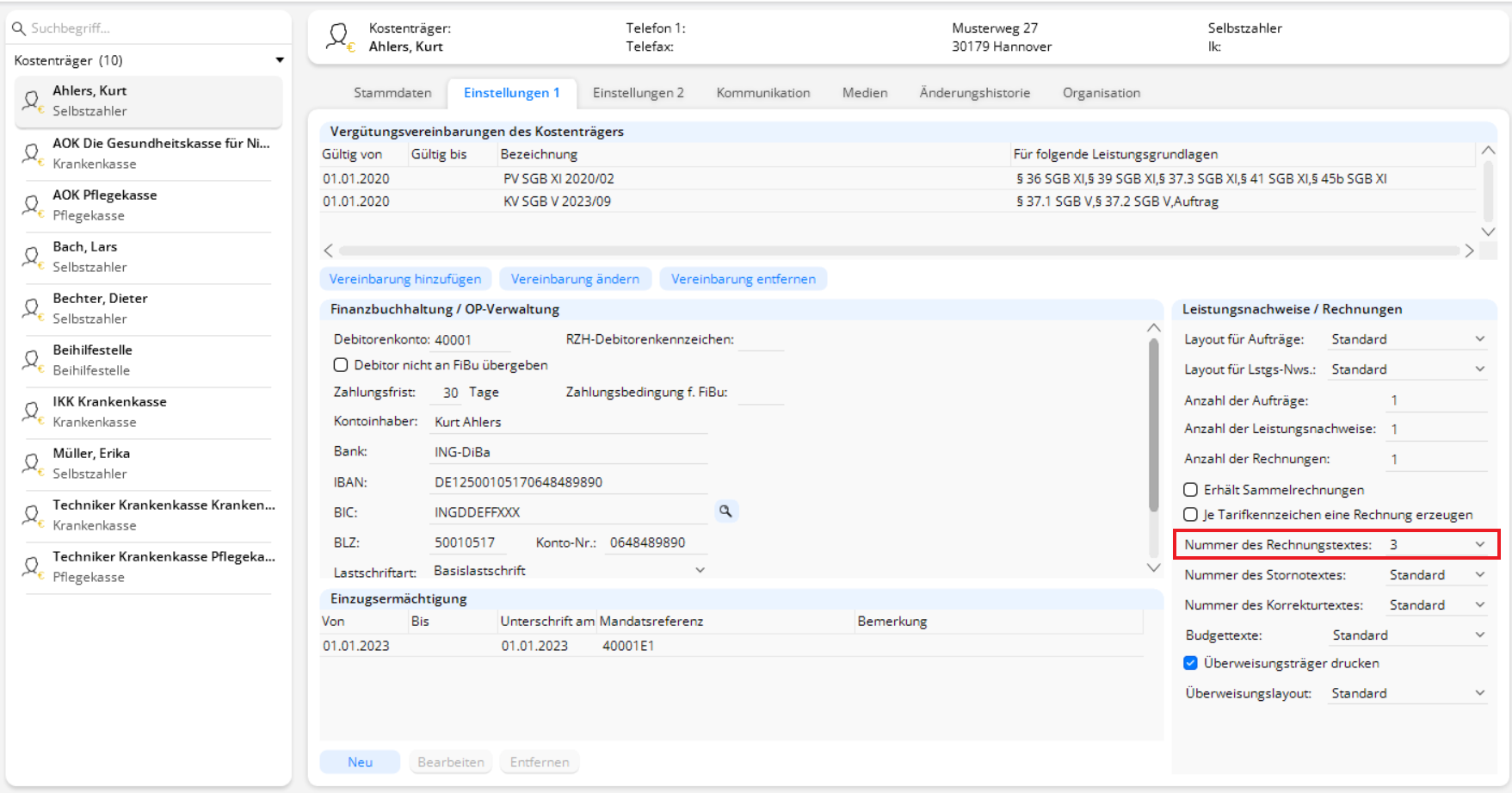
Hinterlegung des Rechnungstextes
Hinterlegung für den Standardrechnungstext bei erteilter EinzugsermächtigungFühren Sie den Export an Bank für die gedruckten Rechnungen nach Möglichkeit tagesaktuell aus und importieren Sie die Datei so zeitnah wie möglich in das Online-Portal bzw. das Programm für den elektronischen Lastschrifteinzug.
Wird die Übergabe z. B. bei einer Einstellung von drei Bankarbeitstagen erst nach vier Tagen importiert, so erfolgt der Einzug bereits am nächsten Bankarbeitstag. Wenn der Ex- bzw. Import so spät erfolgt, dass das Einzugsdatum überschritten wird, kann es im Online-Portal bzw. im Programm für den elektronischen Lastschrifteinzug zu einer Fehlermeldung kommen.In Einzelfällen können Sie das Bankeinzugsdatum noch verändern.
Voraussetzung ist, dass die Rechnung noch nicht exportiert wurde.
Klicken Sie hierzu im Menüpfad Abrechnung / Abrechnung der Leistungen doppelt auf die Rechnung und ändern Sie dann das Bankeinzugsdatum.
Diese Eingabe wird für den nächsten Export berücksichtigt.- In Einzelfällen können Sie das Bankeinzugsdatum noch verändern. Voraussetzung ist, dass die Rechnung noch nicht exportiert wurde.
Klicken Sie hierzu im Menüpfad Abrechnung / Abrechnung der Leistungen doppelt auf die Rechnung und ändern Sie das Bankeinzugsdatum. Natürlich können Sie auch die Schaltfläche „Rechnungstext/-datum" verwenden.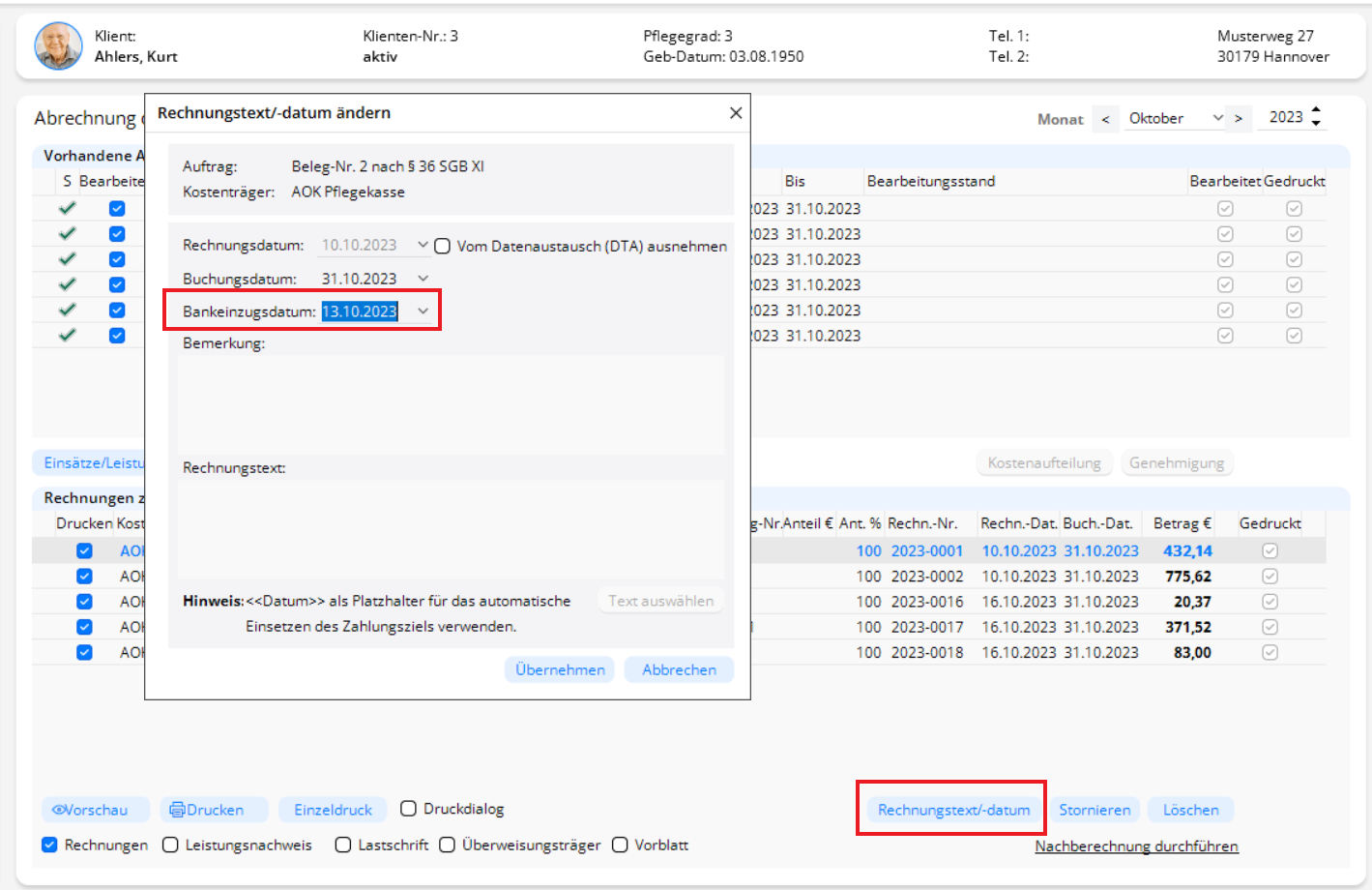
Nachträgliches verändern des Bankeinzugsdatums bevor die Rechnung exportiert wird - Weiterhin ist es erforderlich, dass im Menüpfad Einstellungen / Organisation / Verwaltung nach Auswahl der Filiale, im Register „Allgemein" die Informationen zur Bankverbindung des Pflegedienstes und die Gläubiger ID hinterlegt werden.
Bitte beachten Sie, dass eine stornierte Rechnung, welche bereits über den Export an Bank übergeben wurde, bei einer korrigierten Wiederholung wieder aus der Übergabedatei entfernt wird.
Achten Sie zudem bitte darauf, dass die ursprüngliche Export-Datei nicht verarbeitet wird. Es kann sonst aufgrund der Ursprungssendung, sowie der neuen Sendung zu einem doppelten Lastschrifteinzug kommen.
- Klicken Sie auf die Schaltfläche „Neue Übergabe erstellen".
Übergabemaske eines neuen Exports an Bank - Im oberen Bereich sehen Sie die bisher noch nicht übergebenen Rechnungen nach Rechnungsdatum, welche exportiert werden können.
- Im unteren Bereich finden Sie den Punkt „Bank". In diesem Auswahlfeld können Sie die Bank auswählen, auf der die Lastschriften gutgeschrieben werden sollen. Falls nur eine Bankverbindung im Bereich Einstellungen / Organisation / Verwaltung hinterlegt wurde, wird das Feld inaktiv angezeigt.
- Das Format SEPA 3.3 – 3.5 entspricht den Anforderungen der aktuell geforderten PAIN-Formate aller Banken.
- Legen Sie das Ausgabeverzeichnis fest. In dieses Verzeichnis wird der Export durchgeführt. Wählen Sie hier gern ein Verzeichnis, welches Sie auch bequem von Ihrem Programm für den elektronischen Lastschrifteinzug erreichen können.
- Für einige Systeme kann es erforderlich sein, die Datei mit der Dateiendung .xml zu übergeben. Falls der Import bei Ihnen dies erfordert, wählen Sie diese Option aus. Inhaltlich ändert sich an dem Export hierbei nichts, der Aufbau der Datei erfolgt immer im .xml Format.
- Falls Sie das Mahnwesen in MediFox nutzen und Zahlungen der Rechnungen in MediFox ambulant unter Abrechnung / Rechnungen und Korrekturen erfassen, haben Sie mit der Option „Für jede Lastschrift automatisch eine Zahlung erfassen", die Möglichkeit die Zahlung gleich automatisiert einzutragen, ohne hier auf den eigentlichen Einzug warten zu müssen. Ist diese Option aktiviert, können Sie das Zahldatum auch mit einem Versatz versehen.
- Über die Option „Als Einzelbuchung übergeben", können Sie bei Sammelaufträgen jeden Posten des Sammlers auf dem Kontoauszug einzeln ausgeben zu lassen.
- Wenn das Portal bzw. das Programm für den elektronischen Lastschrifteneinzug nur einen Sammler pro Datum verarbeiten kann, ist es notwendig die Option „Für jeden Sammler eine getrennte Datei erzeugen" zu aktivieren.
| Fehlermeldung | Lösung |
|---|---|
| Format falsch | Prüfen Sie, ob im Export an Bank das aktuelle SEPA-Format 3.3 - 3.5 verwendet wurde. Falls ein falsches Format ausgewählt wurde, können Sie den Export wiederholen. Bei einer korrigierten Wiederholung kann das Format noch nachträglich verändert werden. Sollte der Import weiterhin nicht möglich sein, prüfen Sie bitte die hinterlegten Bankverbindungen in den Stammdaten der Kostenträger auf inhaltliche Fehler. Sie haben die Möglichkeit die Export-Datei durch Ihre Bank prüfen zu lassen. |
Verwandte Artikel
-
Page:
